En simpel handling, såsom at skrive på dit tastatur, kan blive til et mareridt på ChromeOS. Nogle gange lader din Chromebook dig ikke skrive noget. Ved andre lejligheder kan dit tastatur skrive tilfældige tegn. Hvis dit tastatur er ubrugeligt, kan du prøve at genstarte din Chromebook et par gange. Hvis problemet fortsætter, skal du følge nedenstående fejlfindingstrin.
Hvad skal man gøre, hvis Chromebook ikke lader dig skrive
Log ind som gæstebruger
Prøv at logge ind som gæst og tjek, om dit tastatur fungerer korrekt. Hvis du allerede er logget ind på din konto, skal du klikke på Gennemse som gæst mulighed nederst på skærmen.

Hvis du ikke kan se "Browser som gæst", betyder det, at indstillingen er slået fra. Følg nedenstående trin for at aktivere gæstesurfing på Chromebook.
- Log ind på din administratorkonto.
- Klik på tidsikonet og gå til Indstillinger.
- Gå til Sikkerhed og privatliv.
- Klik på Administrer andre mennesker.
- Slå til Aktiver gæstebrowsing.
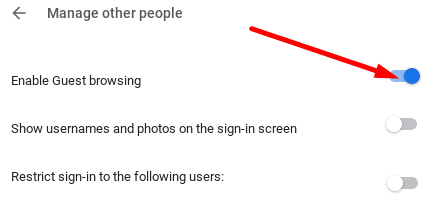
⇒ Vigtig bemærkning: Hvis din Chromebook administreres af en organisation (arbejde eller skole), vil du ikke være i stand til at ændre indstillingerne for gæstebrowseren. Kontakt din it-administrator for yderligere hjælp.
Hvis dit tastatur fungerer, som det skal på en gæsteprofil, er din nuværende administratorkonto højst sandsynligt blevet ødelagt. Slet den problematiske konto, og tilføj den derefter igen.
Nulstil din Chromebook-hardware
Nulstil din Chromebook hårdt, og tjek, om denne løsning gør tricket for dig.
Sluk din Chromebook, og vent i 30 sekunder. Tryk derefter på og hold Opdater, og Strøm nøgler. Vent, indtil din bærbare computer starter op, og slip derefter Opdater-tasten.

Du kan også tage batteriet ud, sætte det i igen og tjekke, om du bemærker nogen forbedringer.
Gendan fabriksindstillingerne på din Chromebook
Hvis du stadig ikke kan bruge dit tastatur, skal du nulstille din Chromebook til fabriksindstillingerne, også kaldet powerwash den. Husk, at denne handling vil slette alle data, der er gemt på din enhed.
- Log ud af din Chromebook.
- Tryk derefter på og hold Ctrl, Alt, Flytte, og R nøgler.
- Vælg Genstart.
- Vælg derefter Powerwash og ramte Blive ved.
- Følg trinene på skærmen for at logge ind med din Google-konto og konfigurere din Chromebook.
- Tjek, om du kan bruge dit tastatur efter nulstilling af enheden.
Kontakt din Chromebook-producent
Hvis ingen af disse løsninger virker for dig, skal du kontakte din Chromebook-producent. Fortæl dem, hvilke løsninger du har prøvet indtil videre. Forhåbentlig vil de være i stand til at hjælpe dig med at løse dette irriterende problem én gang for alle.
Konklusion
Hvis dit Chromebook-tastatur ikke reagerer, skal du genstarte din bærbare computer og logge ind som gæstebruger. Derudover skal du trykke på Opdater- og tænd/sluk-tasterne for at nulstille din Chromebook-hardware. Hvis problemet fortsætter, skal du powerwash din enhed og kontakte producenten for yderligere hjælp. Er det lykkedes dig at reparere dit tastatur ved hjælp af denne guide? Fortæl os det i kommentarerne nedenfor.